Vo vlastnostiach reproduktorov v systéme Windows chýba karta Vylepšenia zvuku
Ak karta Vylepšenia(Enhancements tab) chýba v nastaveniach zvuku alebo vo (Sound)vlastnostiach(Properties) reproduktorov pre používateľov Realtek Audio alebo Conexant SmartAudio na vašom zariadení so systémom Windows(Windows) 11/10 po inovácii z predchádzajúcej zostavy Windowsu(Windows) , tento príspevok vám pomôže úspešne vyriešiť problém.
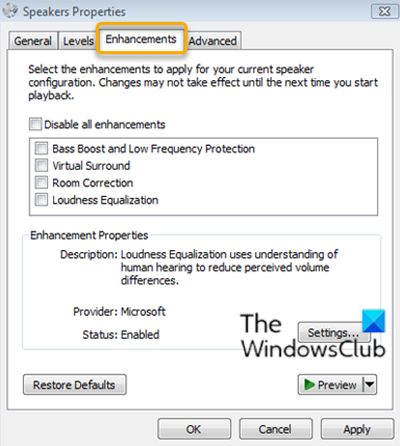
Karta Vylepšenia(Enhancements) vám umožňuje ovládať rôzne nastavenia, ako je zvýraznenie basov, virtuálny priestorový zvuk, korekcia miestnosti atď.
Vo vlastnostiach reproduktorov(Speakers) chýba karta Vylepšenia zvuku
Tento problém hlásia používatelia dvoch rôznych predajcov zvukových(Audio) ovládačov ( Realtek Audio a Conexant SmartAudio ).
Ak teda čelíte tomuto problému, v závislosti od dodávateľa ovládača zvuku môžete na vyriešenie problému vyskúšať nižšie uvedené odporúčané riešenia.
Oprava pre používateľov Conexant SmartAudio
Postupujte takto:
- Stlačením klávesu Windows key + R vyvolajte dialógové okno Spustiť.
- V dialógovom okne Spustiť zadajte
appwiz.cpla stlačte kláves Enter, čím spustíte aplet Programy a funkcie .(Programs and Features) - V okne Programy(Programs) a funkcie(Features) sa posuňte a nájdite Conexant SmartAudio zo zoznamu.
- Kliknite pravým tlačidlom myši(Right-click) na položku a vyberte možnosť Uninstall/Change .
- Dokončite odinštalovanie podľa pokynov na obrazovke.
- Reštartujte počítač.
Karta Vylepšenia by sa teraz mala obnoviť.
Súvisiace(Related) : Chýba ekvalizácia hlasitosti(Loudness Equalization is missing) .
Oprava pre používateľov Realtek Audio
Postupujte takto:
- Stlačením klávesu Windows key + X otvorte ponuku Power User Menu .
- Klepnutím na kláves M na klávesnici otvoríte Správcu zariadení(open Device Manager) .
- Keď ste v Správcovi zariadení(Device Manager) , prejdite nadol v zozname nainštalovaných zariadení a rozbaľte časť Ovládače zvuku, videa a hier(Sound, video and game controllers) .
- Kliknite pravým tlačidlom myši na Realtek High Definition Audio a vyberte možnosť Zakázať zariadenie(Disable device) .
- Znova kliknite pravým tlačidlom myši(Right-click) a tentoraz kliknite na Aktualizovať softvér ovládača.(Update driver software.)
- Rozhodnite sa pre Browse my computer for driver software.
- Teraz vyberte Dovoľte mi vybrať zo zoznamu ovládačov zariadení v počítači.(Let me pick from a list of device drivers on my computer.)
Zobrazí sa výzva na výber ovládača, ktorý chcete pre zariadenie nainštalovať. Môžete vidieť zoznam dostupných ovládačov.
- Kliknite na Zvukové zariadenie s vysokým rozlíšením(High definition audio device) a potom kliknite na Ďalej(Next) .
- Keď sa zobrazí výzva, vyberte možnosť Áno(Yes) a malo by sa zobraziť okno s potvrdením, že proces bol dokončený.
- Keď sa zobrazí výzva na reštartovanie, kliknite na tlačidlo Áno(Yes) .
Teraz ste úspešne nahradili zvukové ovládače Realtek predvolenými ovládačmi zvukových zariadení s vysokým rozlíšením pre (Realtek)Windows 11/10 , čo by malo obnoviť kartu vylepšení späť.
To je všetko!
Related posts
Riešenie problémov so žiadnym videom, zvukom alebo zvukom pri hovoroch cez Skype v systéme Windows
Ako prehrávať hudbu cez reproduktory pri používaní slúchadiel na PC
Ako nakonfigurovať a otestovať priestorové reproduktory v systéme Windows 10
Opravte žiadny zvuk z reproduktorov notebooku
Ako prehrávať zvuk na slúchadlách a reproduktoroch súčasne v systéme Windows 10
Ako stlmiť alebo vypnúť zvuk pri automatickom prehrávaní videa na ľubovoľnej webovej stránke
Ako vypnúť zvuk klávesnice v systéme Windows 10 pre klávesnicu na obrazovke
Hlasitosť: Ovládanie hlasitosti pomocou kolieska myši
Párty chat na Xbox Game Bar nefunguje
Ako povoliť alebo zakázať výstupné zvukové zariadenie v systéme Windows 11/10
Ako prehrať zvuk pri vypnutí, uzamknutí alebo odomknutí systému Windows 10
Vo Firefoxe nefungujú videá, zvuk, obrázky a animácie
Žiadny zvuk na počítači; V systéme Windows 11/10 zvuk chýba alebo nefunguje
Ako vypnúť pripomenutia programu Outlook a zvuk pripomenutia na Macu
Zvuk náhodného upozornenia sa naďalej prehráva v systéme Windows 10
Opravte červený krížik X na ikone hlasitosti v systéme Windows 10
Žiadny zvuk v prehliadači Chrome v systéme Windows 10
Ako opraviť Žiadny zvuk na YouTube v systéme Windows 11/10
Nechajte Windows privítať vás vlastnou hlasovou správou a zvukom
Ako vypnúť upozornenia a systémové zvuky v systéme Windows 10
